3ds max 三维仿真技术要求
3ds max三维建模的基本方法。
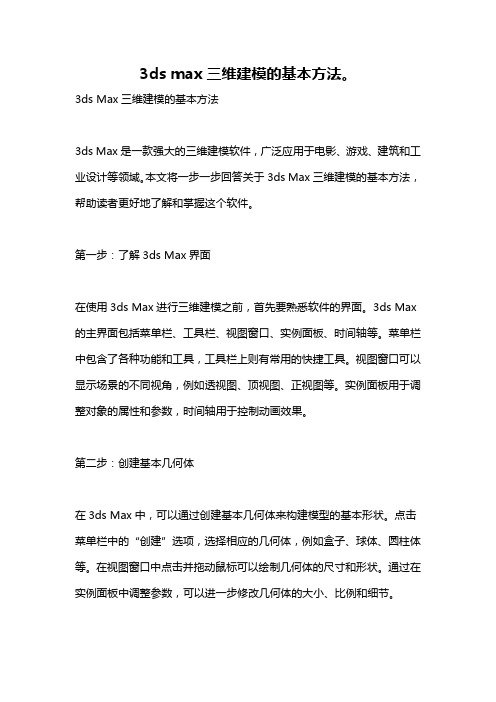
3ds max三维建模的基本方法。
3ds Max三维建模的基本方法3ds Max是一款强大的三维建模软件,广泛应用于电影、游戏、建筑和工业设计等领域。
本文将一步一步回答关于3ds Max三维建模的基本方法,帮助读者更好地了解和掌握这个软件。
第一步:了解3ds Max界面在使用3ds Max进行三维建模之前,首先要熟悉软件的界面。
3ds Max 的主界面包括菜单栏、工具栏、视图窗口、实例面板、时间轴等。
菜单栏中包含了各种功能和工具,工具栏上则有常用的快捷工具。
视图窗口可以显示场景的不同视角,例如透视图、顶视图、正视图等。
实例面板用于调整对象的属性和参数,时间轴用于控制动画效果。
第二步:创建基本几何体在3ds Max中,可以通过创建基本几何体来构建模型的基本形状。
点击菜单栏中的“创建”选项,选择相应的几何体,例如盒子、球体、圆柱体等。
在视图窗口中点击并拖动鼠标可以绘制几何体的尺寸和形状。
通过在实例面板中调整参数,可以进一步修改几何体的大小、比例和细节。
第三步:编辑几何体在创建基本几何体之后,可以使用各种编辑工具对其进行进一步的修改和调整。
其中,常用的编辑工具包括移动、旋转、缩放、拉伸和倾斜等。
通过选择需要编辑的几何体,然后点击相应的编辑工具,在视图窗口中拖动鼠标进行相应的操作,可以实时预览和修改几何体的形状和位置。
第四步:应用材质和纹理为了让模型更加真实和具有质感,可以为其应用材质和纹理。
在3ds Max 中,可以选择物体并点击“材质编辑器”面板来编辑材质。
可以从库中选择现有的材质,也可以自定义材质的属性和参数。
在实例面板中,可以对材质进行颜色、透明度、反射率、折射率等属性的调整。
此外,还可以导入纹理贴图,并对其进行缩放、旋转和平铺等操作,以增强模型的真实感。
第五步:使用建模工具除了创建基本几何体和编辑工具,3ds Max还提供了丰富的高级建模工具,帮助用户创建复杂的模型和形状。
其中,常用的建模工具包括布尔运算、边界建模、多边形建模、NURBS建模等。
3Dmax模型的建模技巧与方法详解
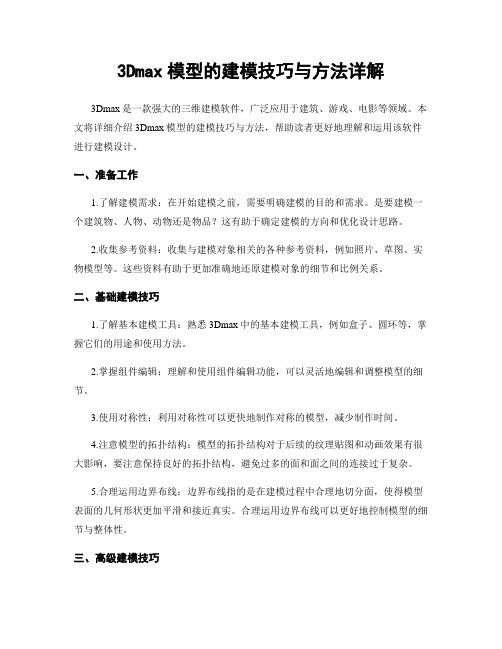
3Dmax模型的建模技巧与方法详解3Dmax是一款强大的三维建模软件,广泛应用于建筑、游戏、电影等领域。
本文将详细介绍3Dmax模型的建模技巧与方法,帮助读者更好地理解和运用该软件进行建模设计。
一、准备工作1.了解建模需求:在开始建模之前,需要明确建模的目的和需求。
是要建模一个建筑物、人物、动物还是物品?这有助于确定建模的方向和优化设计思路。
2.收集参考资料:收集与建模对象相关的各种参考资料,例如照片、草图、实物模型等。
这些资料有助于更加准确地还原建模对象的细节和比例关系。
二、基础建模技巧1.了解基本建模工具:熟悉3Dmax中的基本建模工具,例如盒子、圆环等,掌握它们的用途和使用方法。
2.掌握组件编辑:理解和使用组件编辑功能,可以灵活地编辑和调整模型的细节。
3.使用对称性:利用对称性可以更快地制作对称的模型,减少制作时间。
4.注意模型的拓扑结构:模型的拓扑结构对于后续的纹理贴图和动画效果有很大影响,要注意保持良好的拓扑结构,避免过多的面和面之间的连接过于复杂。
5.合理运用边界布线:边界布线指的是在建模过程中合理地切分面,使得模型表面的几何形状更加平滑和接近真实。
合理运用边界布线可以更好地控制模型的细节与整体性。
三、高级建模技巧1.使用参考平面:对于一些特殊形状或者对称物体,可以使用参考平面来辅助建模。
在3Dmax中,可以将参考平面导入程序中,并在平面上进行建模。
2.借助细分曲面:细分曲面是指在建模过程中对面进行细分,使其更精细和光滑。
借助细分曲面可以更好地还原模型的曲线和细节。
3.应用多边形造型:多边形造型是一种非常常见的建模技术,可以通过将一个个多边形进行组合和调整来完成建模任务。
在使用多边形造型时,要注意合理运用融合、切割和修剪等操作,使模型更加准确和精细。
4.运用雕刻工具:3Dmax中提供了各种雕刻工具,可以用来雕刻、拉伸、挤出等,实现各种形状的建模需求。
5.灵活运用变形器:变形器是3Dmax中的一种工具,可以对模型进行各种变形操作,例如扭曲、弯曲等。
《3ds-Max基础》核心课程标准
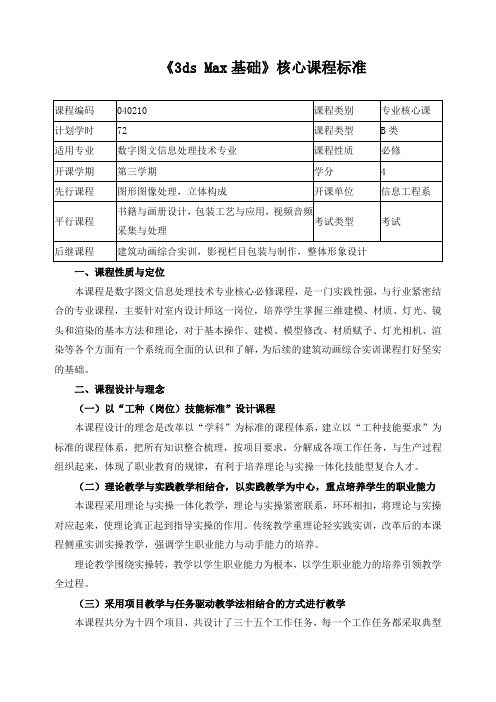
《3ds Max基础》核心课程标准一、课程性质与定位本课程是数字图文信息处理技术专业核心必修课程,是一门实践性强,与行业紧密结合的专业课程,主要针对室内设计师这一岗位,培养学生掌握三维建模、材质、灯光、镜头和渲染的基本方法和理论,对于基本操作、建模、模型修改、材质赋予、灯光相机、渲染等各个方面有一个系统而全面的认识和了解,为后续的建筑动画综合实训课程打好坚实的基础。
二、课程设计与理念(一)以“工种(岗位)技能标准”设计课程本课程设计的理念是改革以“学科”为标准的课程体系,建立以“工种技能要求”为标准的课程体系,把所有知识整合梳理,按项目要求,分解成各项工作任务,与生产过程组织起来,体现了职业教育的规律,有利于培养理论与实操一体化技能型复合人才。
(二)理论教学与实践教学相结合,以实践教学为中心,重点培养学生的职业能力本课程采用理论与实操一体化教学,理论与实操紧密联系,环环相扣,将理论与实操对应起来,使理论真正起到指导实操的作用。
传统教学重理论轻实践实训,改革后的本课程侧重实训实操教学,强调学生职业能力与动手能力的培养。
理论教学围绕实操转,教学以学生职业能力为根本,以学生职业能力的培养引领教学全过程。
(三)采用项目教学与任务驱动教学法相结合的方式进行教学本课程共分为十四个项目,共设计了三十五个工作任务,每一个工作任务都采取典型案例教学法,以项目为导向,以任务为驱动,以典型案例为基础。
同时,本课程根据生产实际情况,把效果图的生产过程分解成许多具体的工作项目,先分项目技能进行学习,在熟悉各个项目技能的基础上再进行综合性项目训练。
(四)坚持校企合作开发课程的理念本课程在设计与开发过程中始终坚持校企合作的理念,经常与北京四维益友公司在我校所建的校内实训基地——数字太原实训基地保持合作与联系,还经常深入到太原今日设计培训公司及其相关企业进行调查研究,实时掌握企业对3D效果图制作员人才的需求与任职要求,与企业一起研讨教学内容,探究教学方法,与企业合作开发设计课程。
3Dmax中的建模技巧与技术
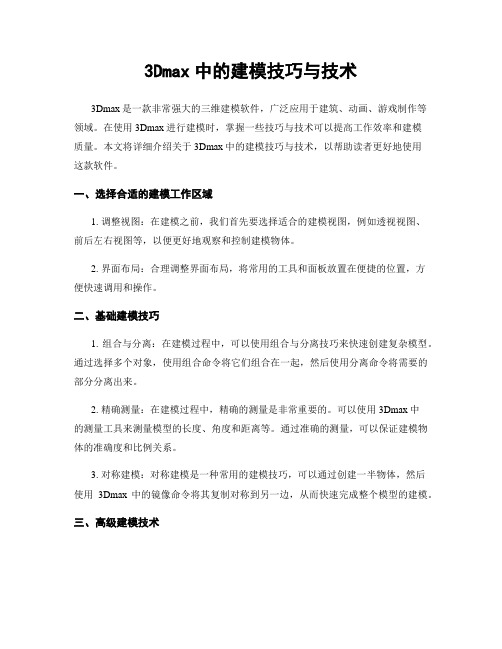
3Dmax中的建模技巧与技术3Dmax是一款非常强大的三维建模软件,广泛应用于建筑、动画、游戏制作等领域。
在使用3Dmax进行建模时,掌握一些技巧与技术可以提高工作效率和建模质量。
本文将详细介绍关于3Dmax中的建模技巧与技术,以帮助读者更好地使用这款软件。
一、选择合适的建模工作区域1. 调整视图:在建模之前,我们首先要选择适合的建模视图,例如透视视图、前后左右视图等,以便更好地观察和控制建模物体。
2. 界面布局:合理调整界面布局,将常用的工具和面板放置在便捷的位置,方便快速调用和操作。
二、基础建模技巧1. 组合与分离:在建模过程中,可以使用组合与分离技巧来快速创建复杂模型。
通过选择多个对象,使用组合命令将它们组合在一起,然后使用分离命令将需要的部分分离出来。
2. 精确测量:在建模过程中,精确的测量是非常重要的。
可以使用3Dmax中的测量工具来测量模型的长度、角度和距离等。
通过准确的测量,可以保证建模物体的准确度和比例关系。
3. 对称建模:对称建模是一种常用的建模技巧,可以通过创建一半物体,然后使用3Dmax中的镜像命令将其复制对称到另一边,从而快速完成整个模型的建模。
三、高级建模技术1. 曲面建模:曲面建模是一种常用的高级建模技术,可以用来创建复杂的曲线和曲面物体。
在3Dmax中,可以使用曲线工具和曲面工具来创建曲线和曲面,然后再进行调整和修饰。
2. 布尔运算:布尔运算是一种高级的建模技术,可以通过将多个对象进行加减交运算,来创建出复杂的形状。
在3Dmax中,可以使用布尔运算工具来实现这个过程。
需要注意的是,在使用布尔运算时,要注意对象之间的拓扑关系,避免出现不可预测的错误。
3. NURBS建模:NURBS建模是一种基于曲线和曲面的高级建模技术,它可以创建非常光滑和精细的物体。
在3Dmax中,可以使用NURBS曲线和NURBS曲面工具来创建和编辑NURBS物体。
四、常用工具与插件1. 快捷键:熟练掌握3Dmax的快捷键可以大大提高工作效率。
3ds max制作规范 三维仿真

地形地形精细模型LOD4应为逼真反映地形起伏特征和地表形态的模型,DEM格网单元尺寸不宜大于2.5mx2.5m,平坦地区的高程精度不宜低于0.4m ,丘陵地区不宜低于1m ,山地不宜低于1.5m , 高山地不宜低于2m;DOM分辨率不宜低于0.5m。
部分规划节点及重要景观带与数字地形的衔接处理以1:500、1:1000、1:2000等大比例尺地形图、航空影像及实地采集数据为基础进行制作,采用DEM+DOM数字地形导出三维模型进行再编辑后进行二次入库,对原有高程数据进行踏平处理。
高度参考地形图资料位置分布,位置分布中高程点之间差值高度起伏变化大于等于0.5m的点位用模型拉伸表现起伏,起伏效果要与周边高程点自然缓坡衔接,高程分布点之间差值在0.5m区间的用平面几何表示。
衔接效果如下:建筑(1)建筑精细模型制作规范精细模型建LOD1的基底轮廓线可基于1 : 500 、1:1000、1:2000比例尺地形图中建筑物的基底轮廓线直接生成,并与地形图保持一致;也可依据建筑设计资料制作。
丰富的反映房屋屋顶、外轮廓及屋顶设施等主要附属设施的基本特征;建筑平面精度应严格按照1:500、1 : 1000比例尺地形图平面精度制作,建筑平面精度与1:500、1 : 1000比例尺地形图精度误差不超过0.5m。
建筑檐口高度严格按照提供的建筑高程数据制作,建筑檐口高度与建筑高程数据误差不超过0.8m。
立面凹凸结构超过0.5m的要用模型表现。
纹理材质应与建模物体外观保持一致,反映出纹理的实际图像、颜色、透明度等,区别出砖、木头、玻璃等不同质地。
(3)建筑基础模型制作规范基础模型LOD2的基底轮廓线可基于1 : 500 、1:1000、1:2000比例尺地形图中建筑物的基底轮廓线直接生成,并与地形图保持一致;建筑平面精度应严格按照1:500、1 : 1000比例尺地形图平面精度制作,建筑平面精度与1:500、1 : 1000比例尺地形图精度误差不超过0.5m。
3DS Max高级教程:精通建模技巧与工具
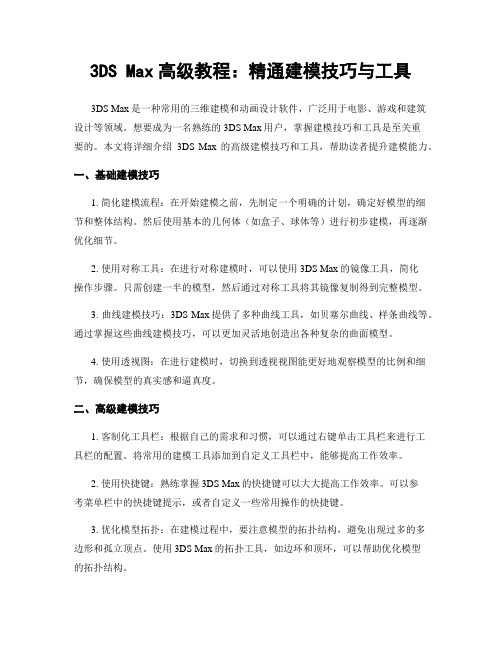
3DS Max高级教程:精通建模技巧与工具3DS Max是一种常用的三维建模和动画设计软件,广泛用于电影、游戏和建筑设计等领域。
想要成为一名熟练的3DS Max用户,掌握建模技巧和工具是至关重要的。
本文将详细介绍3DS Max的高级建模技巧和工具,帮助读者提升建模能力。
一、基础建模技巧1. 简化建模流程:在开始建模之前,先制定一个明确的计划,确定好模型的细节和整体结构。
然后使用基本的几何体(如盒子、球体等)进行初步建模,再逐渐优化细节。
2. 使用对称工具:在进行对称建模时,可以使用3DS Max的镜像工具,简化操作步骤。
只需创建一半的模型,然后通过对称工具将其镜像复制得到完整模型。
3. 曲线建模技巧:3DS Max提供了多种曲线工具,如贝塞尔曲线、样条曲线等。
通过掌握这些曲线建模技巧,可以更加灵活地创造出各种复杂的曲面模型。
4. 使用透视图:在进行建模时,切换到透视视图能更好地观察模型的比例和细节,确保模型的真实感和逼真度。
二、高级建模技巧1. 客制化工具栏:根据自己的需求和习惯,可以通过右键单击工具栏来进行工具栏的配置。
将常用的建模工具添加到自定义工具栏中,能够提高工作效率。
2. 使用快捷键:熟练掌握3DS Max的快捷键可以大大提高工作效率。
可以参考菜单栏中的快捷键提示,或者自定义一些常用操作的快捷键。
3. 优化模型拓扑:在建模过程中,要注意模型的拓扑结构,避免出现过多的多边形和孤立顶点。
使用3DS Max的拓扑工具,如边环和顶环,可以帮助优化模型的拓扑结构。
4. 使用组件模式:3DS Max提供了组件编辑模式,可以选择和编辑模型的不同部分,如顶点、边、面等。
通过对选中组件的调整,可以对模型进行精确的修改和优化。
三、高级建模工具1. 简化建模工具:除了基本的几何体,3DS Max还提供了各种建模工具,如陶土、聚形、ProCutter等。
这些工具可以帮助用户更加快速和高效地建立复杂的模型。
2. 模型转换工具:在建模过程中,可能需要将模型转换为其他形式,如布尔运算、辅助形状、导入和导出等。
3ds Max+VRay三维建模设计案例教程 第一章 三维建模概述

1.1.2 三ห้องสมุดไป่ตู้模型的构成
2.纹理 纹理既包括通常意义上物体表面的纹理,即让物体表面呈现凹凸不平的沟纹;也包括附着 在物体光滑表面上的彩色图案(也称纹理贴图)。把纹理按照特定的方式映射到物体表面上能 使物体看上去更真实。纹理映射技术是将图形变得更加真实的重要技术之一。它是将物体被拍 摄后所得到的图像进行加工,制作成纹理图像,如图1-8所示,再把纹理图像映射到三维模型表 面上的一种技术手段。
图1-4
1.1.1 三维模型简介
除了纹理之外,其他一些效果也可以用于三维模型以增强真实感。例如,可以调整曲 面法线以实现不同的明暗效果,也可以对一些曲面使用凹凸纹理映射方法或其他的立体渲 染技巧,如图1-5所示。
图1-5
1.1.1 三维模型简介
三维模型经常用于动画中,例如,在电影及计算机游戏中常大量使用三维模型。为了便于 生成动画,通常要在模型中加入一些额外的数据。例如,一些人物或者动物的三维模型中有完 整的骨骼系统,这样它们在运动时会看起来更加真实,并且可以通过关节与骨骼控制运动,如 图1-6所示。
随着我国动漫在制作水平、产业规模、人才培养等方面的积极探索,国产动漫电影的制作 越来越精良,人物建模、场景画面、动作设计等都自然逼真,并且特效制作得十分炫酷,营造 出“沉浸式”的视听体验,备受观众追捧。《俑之城》动作场景炫酷,打斗场面精彩;《济公 之降龙降世》这部 3D 动画片的视觉效果非常令人震撼, 画面也很精彩;《白蛇 2:青蛇劫起》剧本打磨得很好,再加 上国产动漫顶级的 3D 技术,做出了撼人心魄的画面……从这 些动漫的评价中,可以窥见国产动漫在技术层面上取得的成就。 自2015年《西游记之大圣归来》走红后,多部优质国产动漫电影陆续出圈,尤其是《哪吒之 魔童降世》的火爆,更是引发了人们对国产动漫崛起的广泛讨论。图1-2所示为《哪吒之魔童 降世》的剧照。
轻松掌握使用3dsMax进行三维建模和渲染
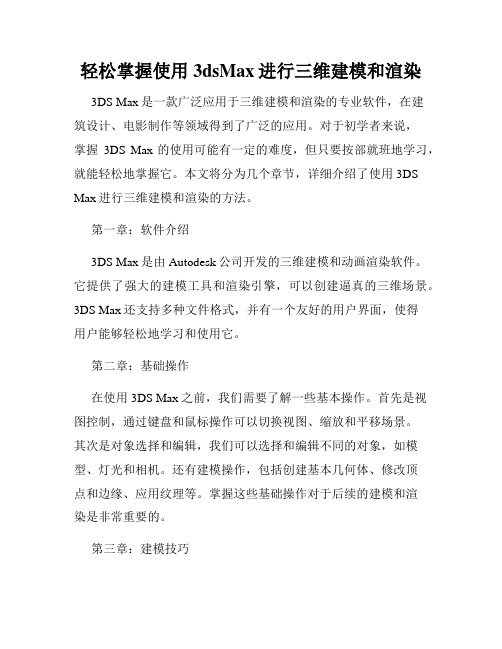
轻松掌握使用3dsMax进行三维建模和渲染3DS Max是一款广泛应用于三维建模和渲染的专业软件,在建筑设计、电影制作等领域得到了广泛的应用。
对于初学者来说,掌握3DS Max的使用可能有一定的难度,但只要按部就班地学习,就能轻松地掌握它。
本文将分为几个章节,详细介绍了使用3DS Max进行三维建模和渲染的方法。
第一章:软件介绍3DS Max是由Autodesk公司开发的三维建模和动画渲染软件。
它提供了强大的建模工具和渲染引擎,可以创建逼真的三维场景。
3DS Max还支持多种文件格式,并有一个友好的用户界面,使得用户能够轻松地学习和使用它。
第二章:基础操作在使用3DS Max之前,我们需要了解一些基本操作。
首先是视图控制,通过键盘和鼠标操作可以切换视图、缩放和平移场景。
其次是对象选择和编辑,我们可以选择和编辑不同的对象,如模型、灯光和相机。
还有建模操作,包括创建基本几何体、修改顶点和边缘、应用纹理等。
掌握这些基础操作对于后续的建模和渲染是非常重要的。
第三章:建模技巧建模是使用3DS Max最常用的功能之一。
在这一章节中,我们将介绍几个常用的建模技巧。
首先是使用基本几何体进行建模,如盒子、球体和圆柱体。
我们可以通过修改参数、分割面和变形来创造出各种形状。
其次是使用辅助工具进行建模,如对称复制、参考图像和路径建模。
还有一些高级的建模技巧,如布尔运算和建模工具的组合使用。
这些技巧可以帮助我们创建复杂的模型,提高建模效率。
第四章:材质和纹理材质和纹理的应用是渲染过程中不可或缺的部分。
在这一章节中,我们将学习如何创建和应用材质。
首先是了解不同类型的材质,如金属、玻璃、塑料等,并学习如何设置它们的属性。
其次是了解纹理的概念和使用方法,在模型表面应用图像纹理。
还有一些高级的材质和纹理技巧,如使用法线贴图和位图控制。
第五章:灯光和相机灯光和相机是渲染过程中非常重要的要素,可以直接影响渲染结果。
在这一章节中,我们将介绍不同类型的灯光和相机,并学习如何设置它们的参数。
3ds Max三维渲染技巧及界面介绍

3ds Max三维渲染技巧及界面介绍在3ds Max三维渲染技巧及界面介绍中,我们将介绍一些提高渲染效果的技巧,并详细讲解3ds Max软件的界面功能。
一、高效的渲染技巧渲染是三维建模中非常重要的一部分,以下是一些提高渲染效果的技巧。
1. 物理渲染器的使用:3ds Max提供了强大的物理渲染器,可模拟真实世界的光线传播。
使用物理渲染器可以获得更加真实的渲染效果。
2. 环境光遮蔽:在材质编辑器中,可以为材质添加环境光遮蔽贴图,增加模型的细节和质感。
通过调整遮蔽参数,可以控制遮蔽效果的强度和范围。
3. 全局光照:全局光照可以模拟场景中的间接光照效果,提高渲染的真实感。
在渲染设置中启用全局光照,并调整参数以获得最佳效果。
4. 色彩映射:选择合适的色彩映射方式,可以让渲染结果更加鲜明、生动。
常用的色彩映射方式有线性、伽马校正等,根据场景需求进行选择。
二、3ds Max界面介绍3ds Max界面设计简洁直观,提供了丰富的工具和功能来辅助建模和渲染。
下面将介绍主要的界面组成部分。
1. 菜单栏:位于软件顶部,包含了各种菜单和功能选项,如文件、编辑、创建等。
通过菜单栏可以进行各种操作和设置。
2. 工具栏:位于菜单栏下方,提供了一系列常用工具的快捷按钮,如选择、移动、旋转等。
通过工具栏可以快速选择和操作模型。
3. 视图窗口:位于软件主界面中央,用于显示场景的不同视图,如透视图、顶视图、前视图等。
通过视图窗口可以观察和编辑场景中的模型。
4. 属性编辑器:位于界面右侧,默认显示模型的属性信息。
在属性编辑器中,可以修改模型的材质、纹理、大小等属性。
5. 时间轴:位于界面底部,用于设置和管理关键帧动画。
通过时间轴可以调整动画的播放速度和时间范围。
总结:通过学习3ds Max三维渲染技巧和界面介绍,我们可以更加高效地进行渲染操作,提高渲染效果的质量。
掌握3ds Max的界面功能,能够更好地理解和操作软件,使建模和渲染过程更加便捷和流畅。
3Dmax建模技巧:应对复杂模型建模的解决方案
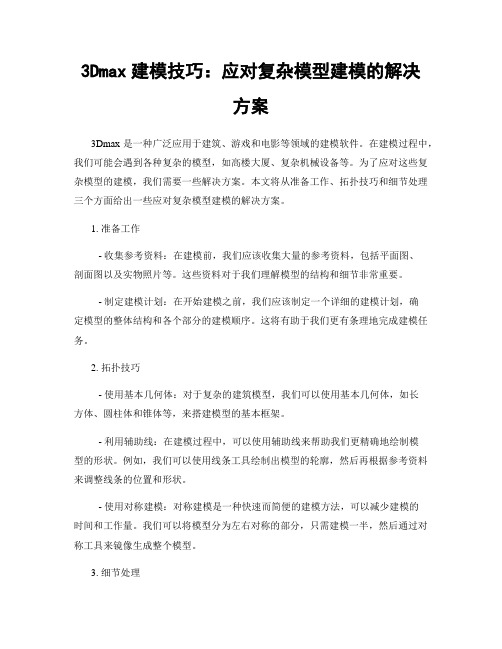
3Dmax建模技巧:应对复杂模型建模的解决方案3Dmax是一种广泛应用于建筑、游戏和电影等领域的建模软件。
在建模过程中,我们可能会遇到各种复杂的模型,如高楼大厦、复杂机械设备等。
为了应对这些复杂模型的建模,我们需要一些解决方案。
本文将从准备工作、拓扑技巧和细节处理三个方面给出一些应对复杂模型建模的解决方案。
1. 准备工作- 收集参考资料:在建模前,我们应该收集大量的参考资料,包括平面图、剖面图以及实物照片等。
这些资料对于我们理解模型的结构和细节非常重要。
- 制定建模计划:在开始建模之前,我们应该制定一个详细的建模计划,确定模型的整体结构和各个部分的建模顺序。
这将有助于我们更有条理地完成建模任务。
2. 拓扑技巧- 使用基本几何体:对于复杂的建筑模型,我们可以使用基本几何体,如长方体、圆柱体和锥体等,来搭建模型的基本框架。
- 利用辅助线:在建模过程中,可以使用辅助线来帮助我们更精确地绘制模型的形状。
例如,我们可以使用线条工具绘制出模型的轮廓,然后再根据参考资料来调整线条的位置和形状。
- 使用对称建模:对称建模是一种快速而简便的建模方法,可以减少建模的时间和工作量。
我们可以将模型分为左右对称的部分,只需建模一半,然后通过对称工具来镜像生成整个模型。
3. 细节处理- 使用切割工具:切割工具可以帮助我们迅速而准确地切割模型的细节部分。
我们可以使用切割工具来制作孔洞、凹槽等各种形状。
- 使用布尔运算:布尔运算是一种常用的建模技巧,可以用来创建复杂的模型形状。
通过将多个基本几何体进行布尔操作,我们可以得到具有复杂几何形状的模型。
- 精细调整模型:在建模过程中,我们应该经常对模型进行精细调整,使其更接近参考资料。
调整模型的顶点、边和面等属性,可以使模型更加真实和精确。
以上是一些应对复杂模型建模的解决方案。
通过准备工作的充分准备、拓扑技巧的灵活运用和细节处理的精细调整,我们可以更好地完成复杂模型的建模任务。
当然,这只是一些建模的基本方法,实践中还有很多其他技巧和经验需要我们去探索和积累。
3dsMax三维建模与渲染技巧总结

3dsMax三维建模与渲染技巧总结Chapter 1: Introduction to 3ds Max3ds Max is a professional software widely used in the field of 3D modeling and rendering. With its powerful features and user-friendly interface, it has become a popular choice for artists and designers. In this chapter, we will explore the basic functions and capabilities of 3ds Max.1.1 Overview of 3ds Max- 3ds Max is a comprehensive 3D modeling, animation, and rendering software developed by Autodesk.- It provides a wide range of tools and functions for creating realistic 3D models, animations, and visual effects.- 3ds Max is commonly used in industries such as architecture, gaming, film, and television.1.2 Interface and Navigation- The 3ds Max interface consists of various panels and menus, allowing users to access different tools and functions.- Users can navigate the 3D viewport using keyboard shortcuts, mouse controls, and navigation tools like Pan, Zoom, and Orbit.- Understanding the interface and navigation techniques is crucial for efficient workflow in 3ds Max.Chapter 2: 3D Modeling TechniquesIn this chapter, we will delve into various 3D modeling techniques utilized in 3ds Max. These techniques will help users create intricate and accurate 3D models for their projects.2.1 Polygon Modeling- Polygon modeling is one of the most common techniques used in 3ds Max.- Users can create complex shapes by manipulating vertices, edges, and faces of a polygonal mesh.- Tools such as Extrude, Bevel, and Bridge can be used to add details and refine the model.2.2 NURBS Modeling- Non-uniform rational basis spline (NURBS) modeling is ideal for creating smooth and organic surfaces.- NURBS surfaces are defined by control points and curves that can be manipulated to create complex shapes.- This technique is commonly used for designing products, vehicles, and characters.2.3 Sculpting- Sculpting allows artists to use virtual clay tools to shape and refine their models.- 3ds Max provides sculpting tools like the Clay Brush, Inflate, and Smooth to add details and create realistic surfaces.- This technique is particularly useful for character modeling and organic forms.Chapter 3: Texturing and MaterialsThe process of adding textures and materials to 3D models is crucial to enhance their visual appeal. In this chapter, we will explore the various texturing and material creation techniques in 3ds Max.3.1 UV Mapping- UV mapping is the process of unwrapping a 3D model's surface into a 2D plane to apply textures accurately.- Users can create UV coordinates and adjust them to minimize texture distortion.- 3ds Max provides tools for automatically generating UV maps or manually adjusting them.3.2 Material Creation- 3ds Max offers a library of pre-made materials that users can apply to their models.- Users can also create custom materials by adjusting intrinsic properties like diffuse color, reflectance, and transparency.- The Material Editor allows users to create complex shaders by combining various maps and procedural textures.3.3 Texture Mapping- Texture mapping involves applying 2D images or procedural textures to the surface of a 3D model.- Users can use tools like the UVW Map modifier and texture coordinates to precisely position and scale textures.- Texture maps such as Diffuse, Specular, Normal, and Bump can be used to enhance the realism of the model.Chapter 4: Rendering TechniquesRendering is the final step in creating a 3D model and bringing it to life. In this chapter, we will explore different rendering techniques and settings in 3ds Max.4.1 Render Engines- 3ds Max supports multiple render engines, such as Arnold, V-Ray, and Mental Ray.- Each render engine has its own set of settings and capabilities, allowing users to achieve different visual results.4.2 Lighting- Proper lighting is essential for creating realistic and visually appealing renders.- 3ds Max provides various types of lights, including omni, spot, and directional lights, as well as daylight systems.- Users can adjust the intensity, color, and positioning of lights to achieve the desired lighting effects.4.3 Global Illumination and Ambient Occlusion- Global illumination simulates the way light interacts with the environment, creating realistic and soft shadows.- Ambient occlusion is a technique that enhances the depth and shading of objects by simulating indirect light.- Both global illumination and ambient occlusion can greatly improve the realism of rendered images.ConclusionIn this article, we have covered the fundamental aspects of 3ds Max, including its interface, modeling techniques, texturing and material creation, and rendering techniques. By mastering these skills, designers and artists can create stunning 3D models and visual effects for various industries. Remember, practice is key to becoming proficient in using3ds Max, so keep exploring and experimenting with this powerful software.。
3DMAX技术实战建模与渲染

3DMAX技术实战建模与渲染3DMAX技术实战建模与渲染3DMAX技术是一种常用的三维建模与渲染工具,广泛应用于电影制作、游戏开发、建筑设计等领域。
本文将介绍3DMAX技术的实战建模与渲染,为读者提供指导和实践经验。
一、简介3DMAX是由美国Autodesk公司开发的三维建模和渲染软件,它具备强大的建模、动画、渲染等功能,能够生成逼真的三维效果,并广泛应用于影视制作、游戏开发、产品设计等领域。
在进行3DMAX实战建模与渲染之前,我们需要熟悉软件的基本操作和功能。
二、建模技巧1. 导入模型:在进行建模前,首先需要导入需要编辑的模型文件。
3DMAX支持多种格式的模型导入,如OBJ、FBX等。
通过导入模型,可以方便地进行进一步编辑和调整。
2. 创建基本几何体:常用的建模方式是通过创建基本几何体,如立方体、球体、圆柱体等,在此基础上进行进一步编辑。
通过改变几何体的尺寸、位置和角度等参数,可以快速生成所需的模型。
3. 使用辅助工具:3DMAX提供了多种辅助工具,如对称工具、克隆工具等,可以帮助我们更加高效地进行建模。
例如,使用对称工具可以快速生成对称的模型,提高工作效率。
4. 优化模型拓扑:在建模过程中,需要注意模型的拓扑结构,避免出现过多的多边形和不规则的边缘。
合理优化模型的拓扑结构,可以提高渲染和动画效果的表现,减少后期处理的难度。
三、材质与纹理1. 材质的应用:材质是赋予模型外观和纹理的关键元素,可以通过调整材质的颜色、光泽、透明度等参数,使模型更加逼真。
3DMAX提供了多种材质类型,如标准材质、V-Ray材质等,可以根据实际需求选择适合的材质。
2. 纹理的贴图:纹理贴图是指将图片或图案应用到模型表面,使其具有更加真实的质感。
3DMAX支持导入各种图片格式的纹理贴图,如JPEG、PNG等,通过调整贴图的UV坐标和缩放等参数,可以使纹理贴图完美地贴合模型表面。
四、光照与渲染1. 光源的设置:在进行渲染前,需要设置光源来模拟真实场景中的光照效果。
全面解析的3dsMax三维建模与动画教程
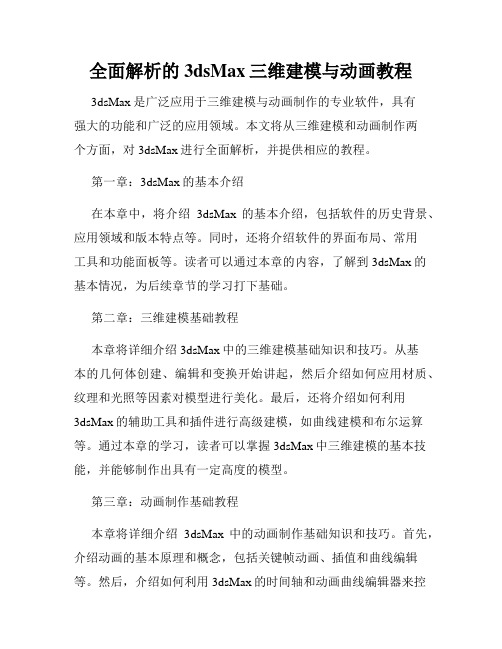
全面解析的3dsMax三维建模与动画教程3dsMax是广泛应用于三维建模与动画制作的专业软件,具有强大的功能和广泛的应用领域。
本文将从三维建模和动画制作两个方面,对3dsMax进行全面解析,并提供相应的教程。
第一章:3dsMax的基本介绍在本章中,将介绍3dsMax的基本介绍,包括软件的历史背景、应用领域和版本特点等。
同时,还将介绍软件的界面布局、常用工具和功能面板等。
读者可以通过本章的内容,了解到3dsMax的基本情况,为后续章节的学习打下基础。
第二章:三维建模基础教程本章将详细介绍3dsMax中的三维建模基础知识和技巧。
从基本的几何体创建、编辑和变换开始讲起,然后介绍如何应用材质、纹理和光照等因素对模型进行美化。
最后,还将介绍如何利用3dsMax的辅助工具和插件进行高级建模,如曲线建模和布尔运算等。
通过本章的学习,读者可以掌握3dsMax中三维建模的基本技能,并能够制作出具有一定高度的模型。
第三章:动画制作基础教程本章将详细介绍3dsMax中的动画制作基础知识和技巧。
首先,介绍动画的基本原理和概念,包括关键帧动画、插值和曲线编辑等。
然后,介绍如何利用3dsMax的时间轴和动画曲线编辑器来控制动画的制作和编辑过程。
最后,还将介绍如何利用3dsMax的动画模块(如骨骼系统和动力学仿真)来制作复杂的动画效果。
通过本章的学习,读者可以掌握3dsMax中动画制作的基本技能,并能够制作出具有一定效果的动画作品。
第四章:高级建模与动画技巧在本章中,将介绍3dsMax中的一些高级建模与动画技巧。
其中,建模方面将介绍如何制作复杂的有机形状、使用建模插件和脚本以及进行模型优化和优化等;动画方面将介绍如何利用3dsMax的粒子系统和流体模拟来制作逼真的特效动画,以及如何运用逆运动学和蒙太奇技术等。
通过本章的学习,读者可以进一步提升自己的建模和动画制作技能,为自己的作品增添更多的特色和创意。
第五章:案例分析与实战演练在本章中,将通过几个典型的案例分析,展示3dsMax在实际项目中的应用。
3Dmax中精确建模的技巧与实践

3Dmax中精确建模的技巧与实践尊敬的读者,下面是一篇关于在3Dmax中精确建模的技巧与实践的范文,该范文分为四个部分,包括背景介绍、技巧与实践步骤、案例分析以及结论总结。
【背景介绍】近年来,随着计算机技术的快速发展,三维建模技术逐渐成为设计师和工程师必备的核心能力之一。
在这一领域中,3Dmax作为一款流行的三维建模软件,其精确建模技巧及实践尤为重要。
本文将介绍关于在3Dmax中进行精确建模的技巧以及实践步骤。
【技巧与实践步骤】以下是在3Dmax中进行精确建模的技巧与实践步骤:1.设定准确的尺寸:在开始建模之前,首先确保正确设定物体的尺寸。
可以通过“单位设置”功能来设定所需的尺寸标准,并在建模过程中进行实时检查。
2.使用参考图:在建模之前,将所需物体的参考图作为背景图导入到3Dmax中。
这将有助于保持精确的比例和形状。
3.使用精确的工具:在进行建模时,选择适当的工具和菜单选项来确保精确建模。
例如,使用“线工具”创建几何形状时,可以使用“角”选项来控制曲线的角度。
4.注意细节和边缘:在建模过程中,要特别注意细节和边缘的精确性。
使用“顶点编辑器”和“边线编辑器”工具,精确调整各个顶点和边线的位置。
5.使用对称性:当构建对称结构的物体时,可以使用对称命令来提高精确性和效率。
通过对称命令创建的物体将在两侧保持相等且对称的形状。
6.使用插件和脚本:除了基本的工具和功能,3Dmax还提供了许多插件和脚本,来帮助实现更加精确的建模。
例如,可以使用“CAD tools”插件来进行准确的测量和排列。
7.实时调整和检查:在建模过程中,可以随时调整物体的尺寸、形状和位置,并实时检查其精确性。
因此,在每个环节结束时,都要对建模结果进行检查和调整。
【案例分析】为进一步说明精确建模技巧的实践应用,以下是一个案例分析:假设我们需要在3Dmax中建模一台笔记本电脑。
首先,我们可以根据笔记本电脑的尺寸标准设定程序的单位,并导入一张笔记本电脑的参考图。
3DMAX技术使用注意事项避免模型失真问题

3DMAX技术使用注意事项避免模型失真问题3DMAX技术使用注意事项避免模型失真问题一、简介在进行三维建模和渲染方面,3DMAX是一款功能强大的软件工具。
然而,由于一些不当的使用方法或设置,容易导致模型失真的问题。
本文将介绍一些使用3DMAX技术时需要注意的事项,以避免模型失真的情况发生。
二、使用合适的单位在创建场景或导入模型时,使用合适的单位非常重要。
3DMAX默认的单位是英尺,但在实际应用中,我们可能更习惯使用米或厘米作为单位。
因此,在开始建模之前,确认选择合适的单位,并在后续操作中保持一致。
三、避免过度细分在进行细分和调整模型顶点时需要慎重。
过度细分模型会导致模型文件过大,渲染时间变长,并且可能出现模型失真的情况。
对于不需要高精度细分的模型,适当减少顶点数和面数,可以提高渲染效率和减少失真风险。
四、使用合适的材质选择合适的材质对于确保模型渲染效果的真实和准确非常重要。
在进行材质设置时,要保证材质的贴图正确映射到模型的表面,并注意避免材质的拉伸和变形。
使用合适的映射方法和纹理坐标可以减少模型的失真问题。
五、避免过度拉伸和缩放在调整模型的比例时,要注意避免过度拉伸或缩放。
不当的比例调整可能导致模型的形状变形,出现失真的情况。
建议在比例调整时使用固定的数值,或者使用比例工具来确保模型的形状不产生变化。
六、注意纹理映射在进行纹理映射时,应注意避免纹理的扭曲和重复。
扭曲的纹理会使得模型的表面看起来不真实,重复的纹理则可能导致明显的模式重复和失真。
使用合适的纹理坐标和UV映射工具,可以避免这些问题的发生。
七、合理使用光照光照是渲染中非常重要的一个方面,但不合理的光照设置可能导致模型失真。
在使用3DMAX进行渲染时,要根据场景的需要选择合适的光源类型和光照强度,并注意避免光源过度聚焦或过于强烈的阴影效果。
八、保存和备份在使用3DMAX进行建模和渲染时,及时保存和备份文件是非常重要的。
由于种种原因,模型文件可能会损坏或丢失,导致建模和渲染的成果付之一炬。
3DMAX建模技术要求
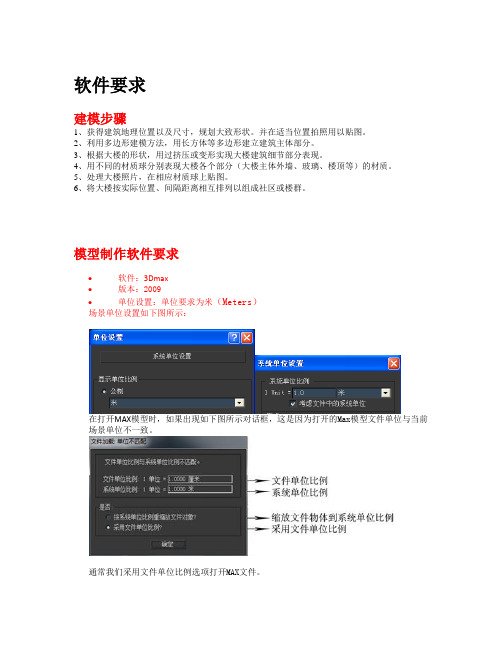
软件要求建模步骤1、获得建筑地理位置以及尺寸,规划大致形状。
并在适当位置拍照用以贴图。
2、利用多边形建模方法,用长方体等多边形建立建筑主体部分。
3、根据大楼的形状,用过挤压或变形实现大楼建筑细节部分表现。
4、用不同的材质球分别表现大楼各个部分(大楼主体外墙、玻璃、楼顶等)的材质。
5、处理大楼照片,在相应材质球上贴图。
6、将大楼按实际位置、间隔距离相互排列以组成社区或楼群。
模型制作软件要求•软件:3Dmax•版本:2009•单位设置:单位要求为米(Meters)场景单位设置如下图所示:在打开MAX模型时,如果出现如下图所示对话框,这是因为打开的Max模型文件单位与当前场景单位不一致。
通常我们采用文件单位比例选项打开MAX文件。
弹出以上对话框的原因是:当前MAX设置的单位与打开的场景文件单位不一样,例如:当前MAX软件设置的是英寸单位,准备打开的MAX文件是米单位或者其它非英寸单位,就会弹出该对话框,选择Adopt the File's Unit Scale选项时,也就是打开MAX文件时,当前MAX的英寸单位自动就变成该MAX文件的单位了贴图处理软件要求•软件:Photoshop•版本:不限模型要求精模简模的标准1、普通精模普通精度模型0.3米以下的结构不用表现出来,0.3以上的需要结构变现,例如,底商上面的招牌超出0.3米时,需要表现出结构:2、普通简模普通简模模型0.5米以下的结构不用表现出来,0.5以上的需要结构表现。
3、精模精模要求0.1米以上的结构基本上都需要表现出来,例如:台阶等都需要做成实模4、简模简模要求1米以内的结构而且不是重要的东西都不需要表现结构出来,1米以上的需要结构变现低面建模1、尽可能的使用最少面数表现出较好的结构2、删除没必要的面,例如:楼房的底面、两个墙挨着的面,如图:3、不要切出来窗户线段,这是极大的错误4、删除多余的线段5、删除多余的顶点和游离点5、曲面的段数曲面上的段数要合理,尽量减少6、圆柱体的段数(1)楼房比较大的柱子段数应该在8-12段(2)小型的柱子段数应该在6-8段(3)比较小的柱子段数在6段以下,看情况而定,有的情况下可设置到最小的3段(4)在某一排上柱子比较多的话应该采用透明贴图来变现柱子7、共面现象要求事项(1)、同一法线方向的两个面之间的最小间距要大于0.3米,以避免共面闪烁例如:广告牌等(2)、如果小于0.3米的话,就要把下面的面挖洞(3)、如果超过20米以上的大面在同一法线上重复,两面间距需要更大,这种情况下最好把下面的面挖洞来处理8、模型禁止使用布尔运算处理9、不要在材质球上调UV重复次数和位移,这个面板里面的任何参数都不要调节10、避免重面,遇到重面现象时应该合理的删掉11、将模型转换成Editable Mesh检查模型是否有黑面,并调整。
3D MAX建模技术手册

3D MAX建模技术手册一、建模流程:1、启动软件3D MAX。
2、确定单位,在3DMAX菜单“customize”中的“unit setup”中将单位设置成meter。
3、导入CAD底图,移至原点附近准备建模,并记录原始底图位置便于完成模型后移回到原位置。
4、勾勒相应的底图,并分析照片,构建建筑物的结构。
5、根据高度信息进行挤压(Extrude)建立模型,根据拍摄的建筑物照片制作贴图并依附于建立的三维模型。
具体步骤为:在次物体状态下为物体的各个面赋材质:使用EDITPOLY 选择物体的面,而后将材质赋予该面,然后在该面仍在选择状态下,加一UVWMAP修改器,调整坐标,而后加一EDITPOLY进行一次塌陷,物体上每一个面如此往复操作。
二、建模优化原则:1、确保模型的中心在物体的底部中心。
确保所有模型的底部在水平面之上(Z=0)。
2、对于所建的模型要进行优化,在维持模型显示效果的前提下,使用尽可能少的点、面和多边形。
3、建模完成后要对模型进行简化,不用的面全部删掉减少模型中面和点的数量,提高场景运行速度。
4、命名规范:比如楼体的名字是“SBH179”。
要求:MAX文件的名字是SBH179,所建模型的名字是SBH179,贴图的名字要SBH17901,SBH17902,……,材质球的名字和贴图的名字一致。
MAX模型要和处理好的贴图放在一个文件夹下,这个文件夹命名为SBH179。
5、模型做完后要将材质球清空。
二、贴图处理及优化1、像素尺寸-纹理的象素尺寸应该是2的N次方(2,4,8,16等等)。
纹理尺寸没有必要是正方形的,但是可能的话建议做成正方形,像素大小最好不要超过1024,最小不要低于64。
2、贴图可选格式为JPEG格式,透贴为TGA格式。
同一模型的贴图名称按照具体规定依次进行数字排列。
3d max设计应知应会

1、三维空间能力的锻炼,熟练掌握视图、坐标与物体的位置关系。
应该要做到放眼过去就可以判断物体的空间位置关系,可以随心所欲地控制物体的位置。
这是最基本的要掌握的内容,如果掌握不好,下面的所有内容都会受到影响。
有了设计基础和空间能力的朋友,掌握起来其实很简单;没有基础的朋友,只要有科学的学习和锻炼方法,也可以很快地掌握。
这是我们课程培训里的第一步,一般人第一天就可以掌握了。
2、基本的几个操作命令:选择、移动、旋转、缩放、镜像、对齐、阵列、视图工具,这些命令是最常用也是最基本的,几乎所有制作都用到。
几个常用的三维和二维几何体的创建及参数,熟悉了之后,就掌握了3DSAMX的基本操作习惯。
3、二维图案的编辑,这是非常重要的一部分内容,很多三维物体的生成和效果都是取决于二维图案。
主要是用“Edit Spline”来实现。
对于曲线图案的点、段、线编辑主要涉及到几个常用的命令:Attach Refine Outline Boonlean Trim Wed Fillet Chemfer等,熟练掌握这些子命令,才可以自如地编辑各类图案。
4、几个常用必备的编辑命令:等,掌握了这些命令,制作效果的模型一般都可以应付了,此外还有些命令:等,也在效果图制作中时有用到。
掌握了几个这样的命令,其他的都可以完全自行学习了,但是也不必要每个都了解,毕竟有一部分我们极少用到的。
这也是我们之前提到的学习要分清楚方向和应用。
不是眉毛胡子一把抓。
材质、灯光方面:材质、灯光是不可分割的,材质效果是*灯光来体现的,材质也应该影响灯光效果表现。
没有灯光的世界都是黑的。
材质、灯光效果是效果图的灵魂,也时效果图制作一个难点。
如何掌握好材质灯光效果,大概也有以下几个途径和方法:1、掌握常用的材质参数、贴图的原理和应用。
2、熟悉灯光的参数及与材质效果的关系。
3、灯光、材质效果地表现主要是物理方面的体现,应该加强实际常识的认识和物理知识。
4、想掌握好材质、灯光效果的控制,除了以上的几方面,感觉也是很重要的,也是突破境界的一个瓶颈。
- 1、下载文档前请自行甄别文档内容的完整性,平台不提供额外的编辑、内容补充、找答案等附加服务。
- 2、"仅部分预览"的文档,不可在线预览部分如存在完整性等问题,可反馈申请退款(可完整预览的文档不适用该条件!)。
- 3、如文档侵犯您的权益,请联系客服反馈,我们会尽快为您处理(人工客服工作时间:9:00-18:30)。
1.1技术指标
(1)几何数据模型的三维结构,以.max格式(3ds max2009以下版本)米单位存储,单体模型在满足各级别模型细节层次要求的情况下,应尽量减少几何模型的面数(一般LOD3及其以下细节层次的模型面数控制在3000面以内),个别重点复杂模型不超过5000,不应存在漏缝、共面和废点、废线、其它冗余对象等。
(2)一般情况下,弧形结构最多用6段表现,柱型结构最多用18段表现,球形结构最多用24段表现,比较长的条带状物体必须分段,每段长度不宜超过300米。
所有可视面法线方向面向视觉观察方向,单个模型应焊接所有的点,焊点的参数为0.001,取消三角线显示,焊接完毕的单个模型需添加一组光滑命令(Smooth),消除模型的逻辑性错误,方便未来扩展的应用。
(3)物体复制用Copy方式,少用关联等方式复制,尽量不用布尔运算,不用镜像复制物体,物体镜像使用Copy方式,镜像后的物体必须用Poly物体塌陷,再使用XForm工具添加Normal翻转法线去掉镜像物体的镜像属性。
(4)纹理坐标调整只能用UVW Map修改器,全部几何面都赋予纹理,单色纹理需要用PS填充所需颜色,再进行赋予模型,漏赋予纹理的几何面片使用MAX 物体属性进行查找。
模型使用Standard标准材质,材质类型使用Blinn,Ambient、Diffuse、Specular均为默认值,不得使用材质编辑器中的裁切Cropping/Placement功能,除Diffuse通道后可加纹理外其它通道不能加纹理,多维子材质不能存在嵌套多维子材质,一个物体对应一个多维子材质球,物体与多维子材质球名称一致,一个物体不能有多余的空材质ID存在,多余的ID须清掉,Detach操作需检查修正坐标轴中心点位置(Z坐标为模型底座,XY坐标在模型轴心点)和冗余多维子材质球。
(5)纹理根据不同的纹理类型使用不同的存储格式,不带Alpha通道的纹理以JPG格式(*.jpg)存储,保存分辨率为72,品质为12,带Alpha通道的纹理以PNG格式(*.png)存储,动画格式以GIF格式(*.gif)存储。
(6)烘焙纹理格式同样为JPG或者TGA格式。
纹理象素尺寸应该是2的N 次方(16,32,64,128,256,512,1024)。
在纹理保持肉眼观测清晰程度下,
尽可能小,宽和高的象素大小不能超过1024,纹理长宽比尽量为1:1,1:2,纹理太长或太宽的则将模型面进行分割,单独纹理赋予。
一般情况下标准模型和基础模型纹理像素大小为512*512.
(7)墙面上图案重复的可以采用一个单元的纹理在max建模软件中横向或竖向连续。
普通纹理要求为1米的实际尺寸对应的像素不宜超过64像素化, 植被纹理要求为1米的实际尺寸对应的像素不宜超过256像素化,特殊纹理如:广告牌、字体、人物纹理要求为1米的实际尺寸对应的像素不宜超过512像素化。
